相信大伙们在电脑上总会有一些不想让别人看到的隐私,虽然设置了开机密码,但有时还是不能有效地防止别人打开自己的电脑。这时候我们该怎么办呢?那就制作一把“钥匙”吧!简单来说,就是用U盘取代开机密码,每次开机的时候,我们将这个U盘插入电脑方能进入系统桌面。
这个方法实用有效,大伙们赶紧来学习一下吧,简简单单的3个操作即可制作完成!

方法步骤
①在U盘的根目录新建一个TXT文档,并将其命名为“888”,其后缀名修改为sys,如下图所示
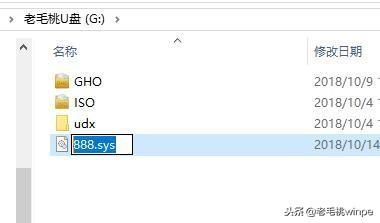
如果没有后缀名,点击“查看”,接着在“文件扩展名”前面打勾
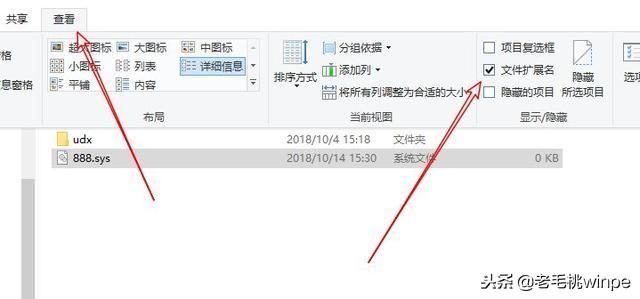
②千万要记住U盘的盘符,以免弄错了电脑就会出现刚开机立马就关机的状况
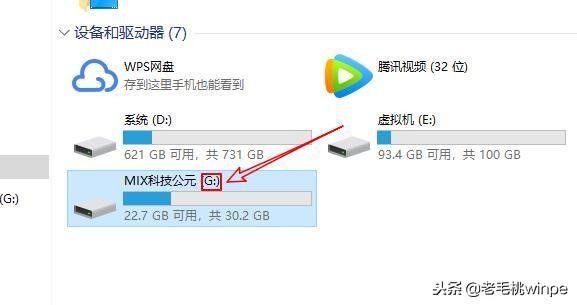
打开C盘,新建一个TXT文本文档,将其命名为“开机.TXT”。接着打开文档,输入if not exit G:888.sys shutdowm -s -t 20 -c”抱歉,您不是这台计算机的所有者,计算机即将注销!”的指令,保存时将后缀名修改为“bat”
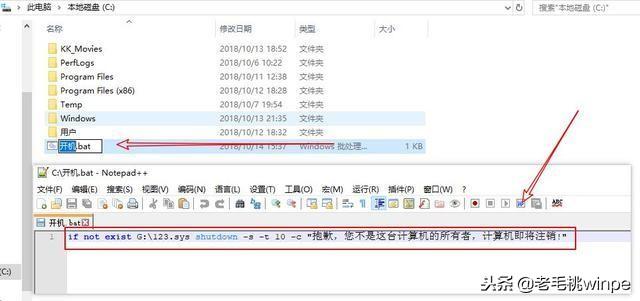
原理分析:“if not exit G:888.sys shutdowm -s -t 20 -c”即表示如果U盘(盘符为G)上没有名为“888.sys”的文本文档则20秒后自动关闭该计算机。
“G:”就是你U盘盘符,如果你的U盘盘符是F的话,就将G修改为F
“888.sys”就是U盘上新建的自定义的文件名和文件扩展名。
“shutdown”是Windows自带的关机小程序。
“-t 20”是指等待20秒,若没检测到U盘就会关机
①在桌面使用组合快捷键“win+r”打开运行窗口,输入指令“gpedit.msc”,回车进入本地组策略编辑器
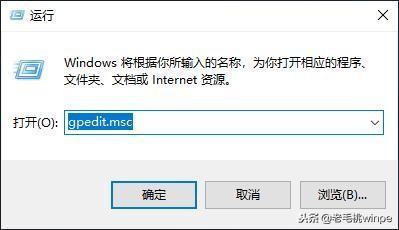
②接着按照“计算机配置——windows设置”找到“脚本”双击启动
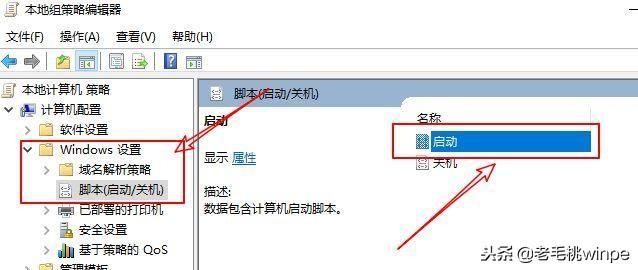
③然后在脚本里面添加刚新建的bat文本文档,最后点击应用即可完成
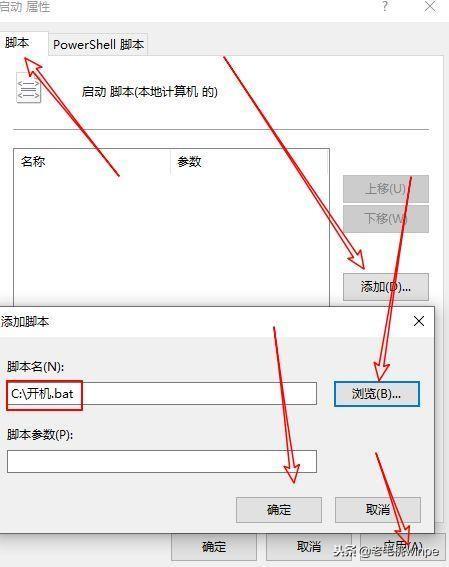
当我们下次开机时,如果不插入U盘机会看到如下图所示的窗口,20秒后自动关机!

但是,U盘也会出现丢失或者损坏的情况,这时候我们该怎么办呢?
方法一:当系统确定时间充足的时候,使用快捷键“win+r”打开运行窗口,输入“shutdown -a”解除关机命令
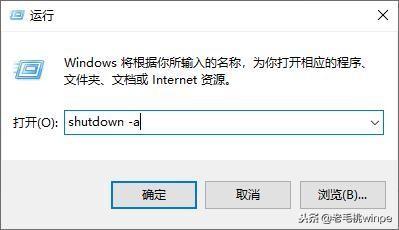
方法二:将计算机启动到安全模式下删除确定脚本
方法三:在另一个U盘上新建一个一模一样的文件
关于用U盘取代开机密码的方法就介绍到这里了,有需要的伙伴不妨尝试一下哦!